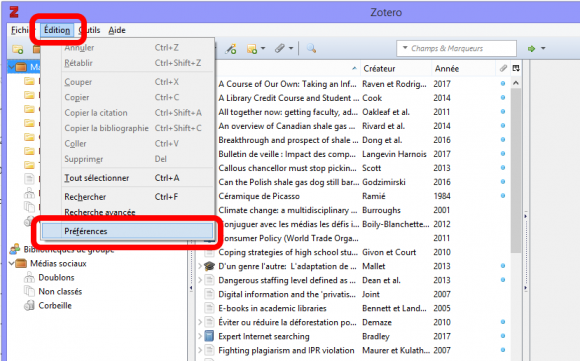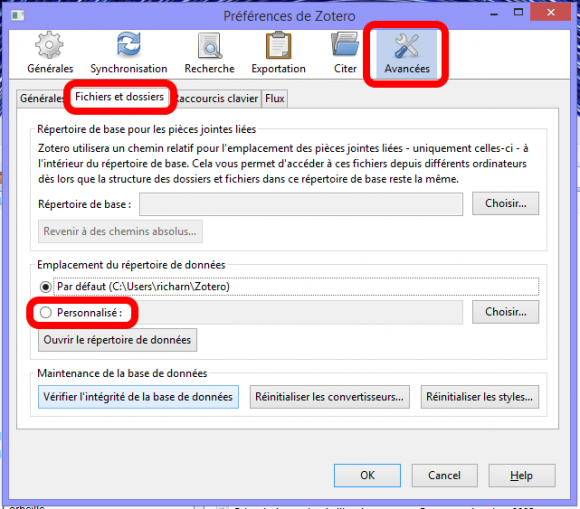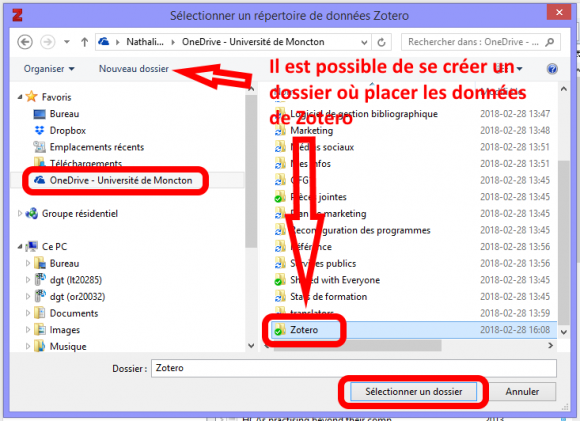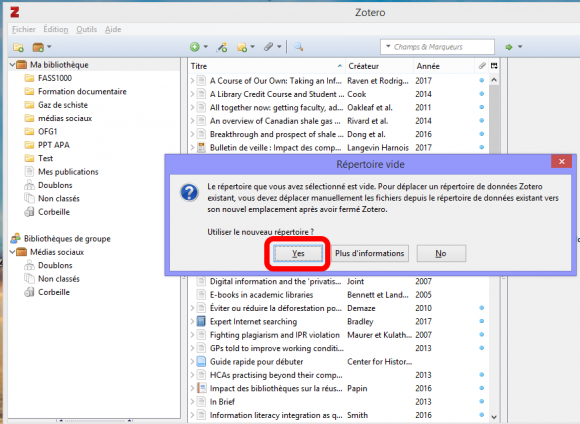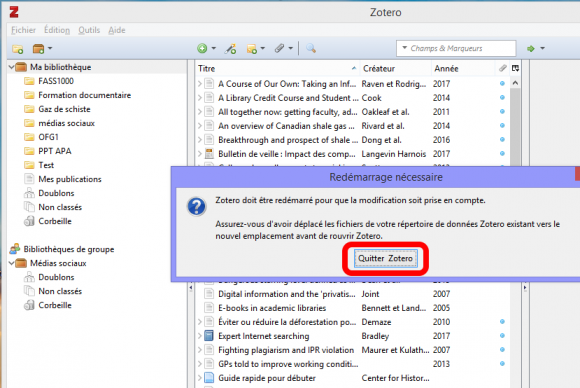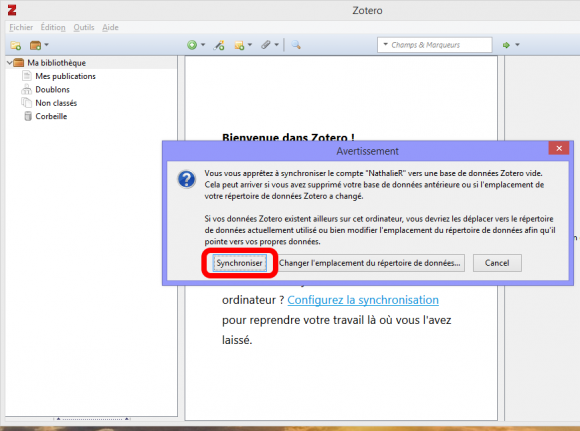Zotero - Options pour la synchronisation
Le stockage de votre répertoire de données Zotero se fait sur le disque dur de votre ordinateur personnel, et le compte en ligne Zotero permet d'effectuer une copie de vos données sur le serveur de Zotero. À noter que l'espace sur le serveur Zotero est limité à 300MO, ce qui est insuffisant pour certaines personnes.
La synchronisation de vos données Zotero dans un dossier de stockage en nuage (Dropbox, Google Drive, OneDrive, etc.) est extrêmement susceptible de corrompre votre base de données et n'est pas recommandé. Il existe des alternatives que vous pouvez explorer. Si vous décidez de rediriger vos données Zotero à un dossier de stockage en nuage, il est fortement recommandé de faire une copie de sauvegarde de vos données régulièrement.
Alternativement, vous pouvez augmentez l'espace de stockage à votre disposition sur le serveur Zotero à des frais très raisonnables. Il vous suffit de vous loguer à votre compte Zotero en ligne et cliquer sur le bouton « Upgrade Storage » afin de vous prévaloir d'un des plans d'abonnement disponibles.
Voici les instructions pour rediriger la synchronisation à votre compte OneDrive. Cette démarche permettra de travailler sur plusieurs ordinateurs, et il faut effectuer les étapes ci-dessous sur chaque ordinateur. **À noter qu'on perd cependant la possibilité de partager des dossiers avec ses collègues si on ne synchronise pas sur le serveur de Zotero.
Étape 1 : S'assurer d'avoir installé la suite Office 365 sur son ordinateur. Le site Web de la DGT offre des instructions pour les membres du personnel ainsi que des instructions pour les étudiantes et étudiants.
Étape 2 : Dans Zotero, se rendre au menu des préférences
Étape 3 : Cliquer sur « Avancées », ensuite l'onglet « Fichiers et dossiers », et cliquer « Personnalisé ».
Étape 4 : Sélectionner « OneDrive » dans le menu. Il est également possible de créer un dossier spécifique pour accueillir les données de Zotero. Pour terminer, cliquer sur « Sélectionner un dossier ».
Étape 5 : Cliquer sur « Yes ».
Étape 6 : Cliquer sur « Quitter Zotero ».
Étape 7 : Ouvrir Zotero à nouveau, et cliquer sur « Synchroniser ». Cette opération pourrait prendre quelques secondes, surtout si vous avez un nombre important de références et PDFs à synchroniser.